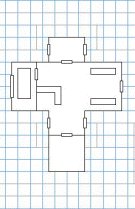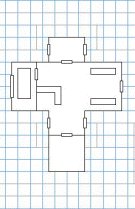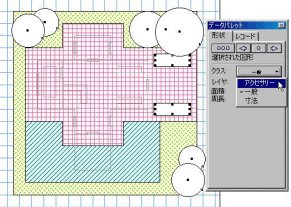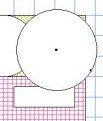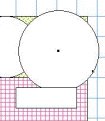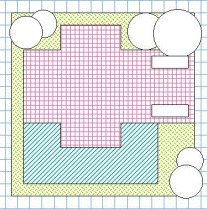次に『エスキス1F』レイヤをアクティブにします。
『エスキス1F』レイヤ上にカウンター・各テーブルを配置していきます。この作品の
場合は、カウンターをL字型で、各テーブルを四角形で表現しています。
寸法はカウンターが横2000*縦1500*幅500、テーブル(喫茶室)が
横2000*縦500、テーブル(会議室)が横1000*縦2500として下さい。
『エスキス1F』レイヤも『エスキス敷地』レイヤと同様に、『エスキス1F』レイヤ上の
カウンター・各テーブルをすべて選択した上で、データパレット上でクラスを「一般」
から「アクセサリー」に変えます。正しく操作できているか確認をしてみて下さい。
次に『エスキス敷地』レイヤ上の植木(円)・ベンチ(四角形)を
すべて選択した上で、データパレット上でクラスを「一般」から
「アクセサリー」に変えます。
正しく操作できていれば、植木(円)・ベンチ(四角形)が見えな
くなるはずです。それは先程、【他のクラスを隠す】に設定した
からです。
(補足事項)
図1の植木(円)をベンチ(四角形)の上に重ね合わせ
たい場合は、植木(円)を選択した後に、図2のように
加工メニューの【前後関係前へ】をクリックすることに
よって、図3のように重なり方が変わります。
(図3)
(図2)
(図1)
『エスキス敷地』レイヤをアクティブにします。
『エスキス敷地』レイヤ上に植木・ベンチを配置していきます。
この作品の場合は、植木を円で、ベンチを四角形で表現しています。
ベンチの寸法を横3000*縦1000にして下さい。
8. クラスの追加
◆新規クラスの追加
【クラス】ボタンから【クラス...】を選びます。ダイアログボックスが開くので、【新規】ボタンをクリックして
下さい。クラス名を「アクセサリー」として下さい。(この操作は階層メニューからでも行えます。)
Top Pageへ